Giải thích gói dịch vụ này
Starter
Basic
Pro
Enterprise
Để biết thêm thông tin hoặc nâng cấp Gói dịch vụ Lark, vui lòng liên hệ Hỗ trợ hoặc Quản lý thành công khách hàng của bạn. Gói dịch vụ cơ bản của Lark chỉ được hỗ trợ tại một số quốc gia và khu vực cụ thể.
I. Giới thiệu
Thu thập tất cả dữ liệu quan trọng của bạn vào một Base bằng cách đồng bộ hóa với các Base khác. Bạn có thể chỉ định dữ liệu bạn muốn đồng bộ hóa hoặc chọn tất cả dữ liệu, và Base sẽ được cập nhật định kỳ tự động.
Dữ liệu trong bảng đồng bộ không thể được chỉnh sửa hoặc sửa đổi, nhưng bạn có thể tạo mới các trường hoặc gỡ bỏ đồng bộ để biến bảng đồng bộ thành bảng thông thường.
Lưu ý: Chỉ người dùng có quyền quản lý đối với base mới có thể thấy nút Đồng bộ dữ liệu từ ở góc dưới bên trái để đồng bộ dữ liệu giữa các base.
Các trường hợp sử dụng:
- Quản lý chung: Sử dụng một base để ghi chép và tóm tắt tất cả dữ liệu chính và mỗi phòng ban hoặc nhóm có thể đồng bộ dữ liệu họ cần đến base của riêng họ.
- Tổng hợp dữ liệu: Dữ liệu trong các base của các nhóm hoặc phòng ban khác nhau có thể được tổng hợp vào một base chính duy nhất để phân tích toàn diện.
- Phân tách dữ liệu: Khi báo cáo hoặc tóm tắt, bạn có thể đồng bộ và chia sẻ chỉ dữ liệu thiết yếu cho bài thuyết trình, đảm bảo dòng thông tin trôi chảy trong khi giữ an toàn cho dữ liệu nhạy cảm.
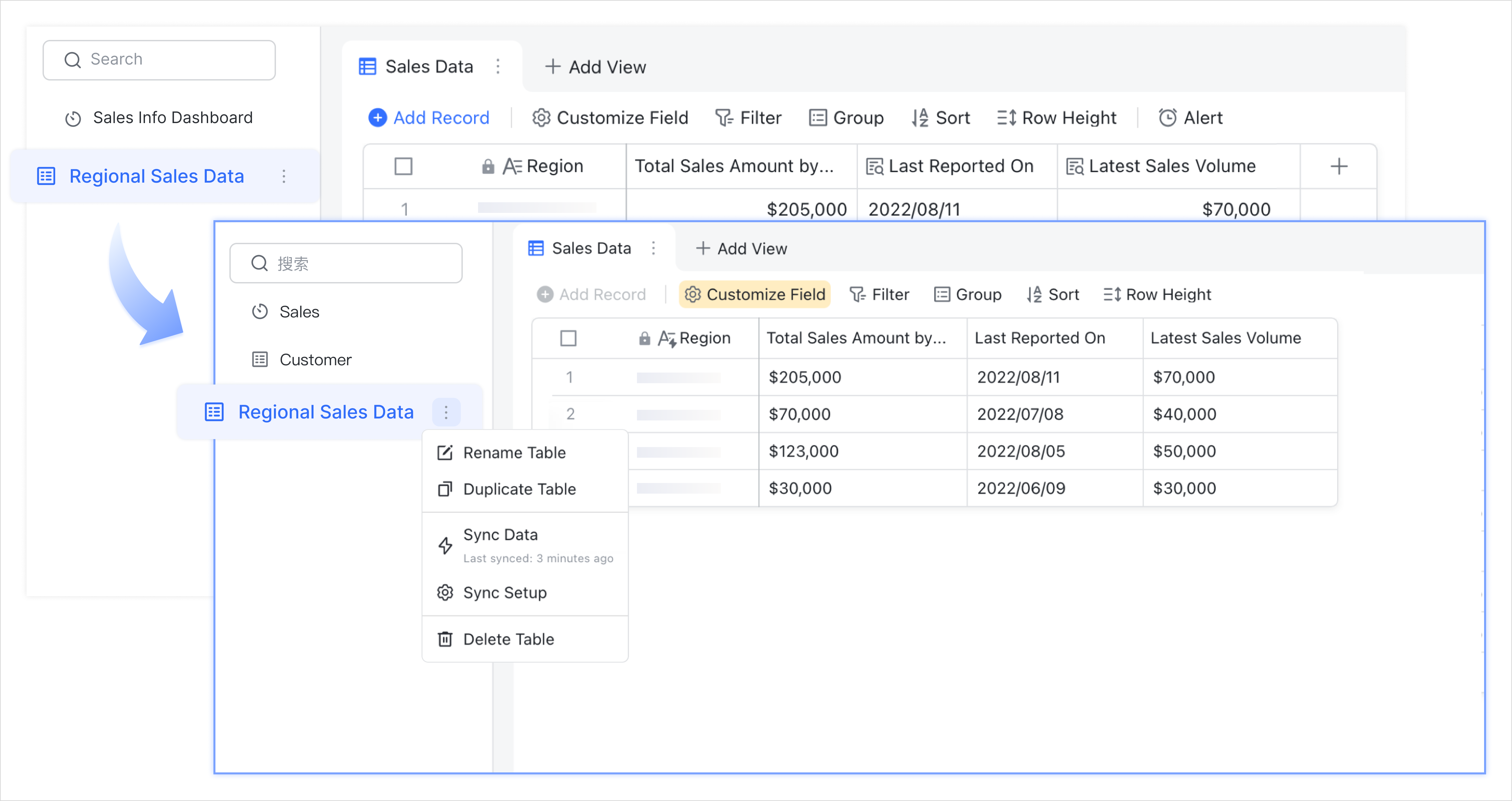
250px|700px|reset
II. Các bước thao tác
Thiết lập đồng bộ
- Mở Base và nhấp vào Đồng bộ dữ liệu từ ở góc dưới bên trái và chọn Base.
Lưu ý: Bạn cần có quyền quản lý đối với base để thấy nút cho tính năng này.
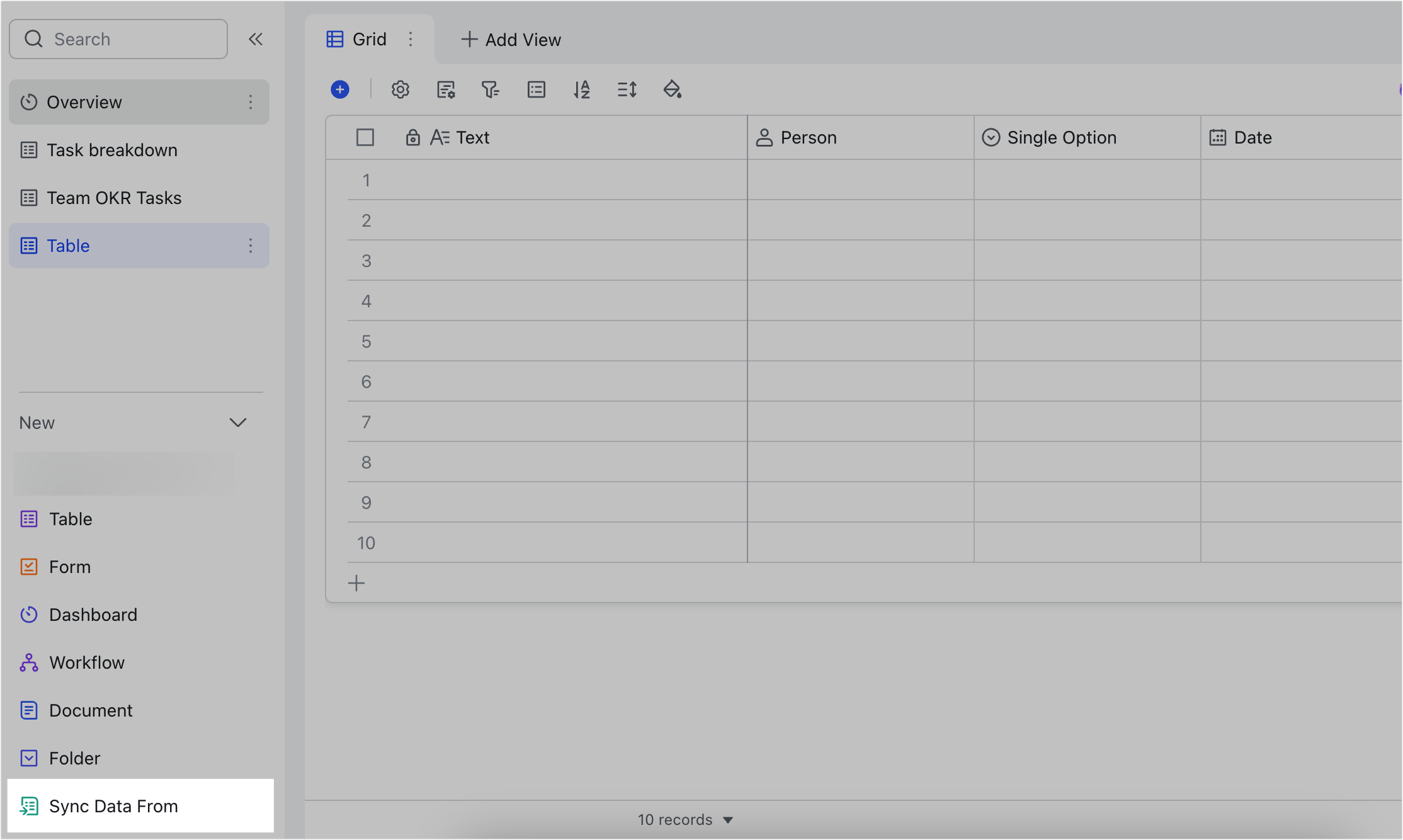
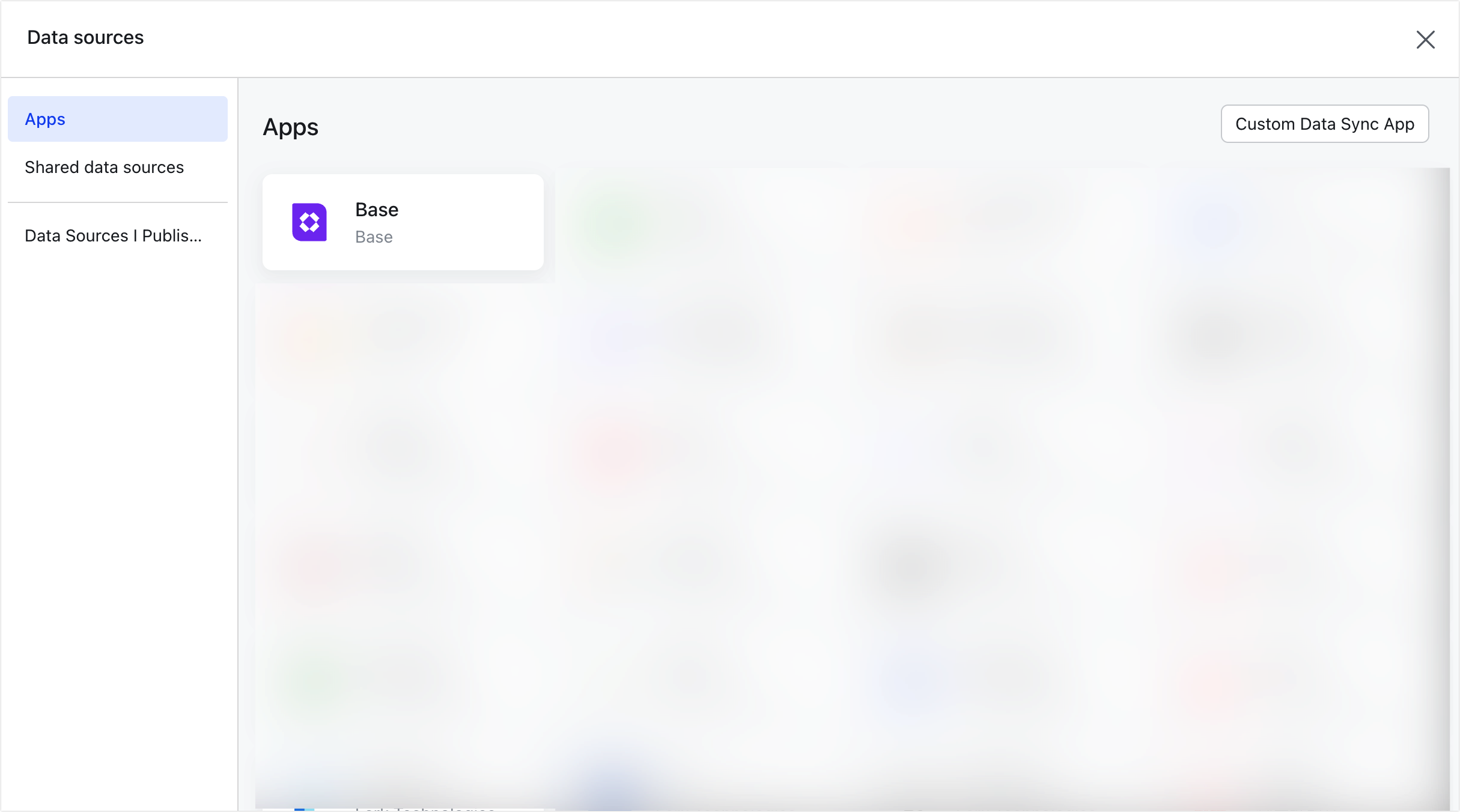
250px|700px|reset
250px|700px|reset
Nếu đây là lần đầu tiên bạn đồng bộ hóa dữ liệu với một base khác trong base này, bạn sẽ thấy cửa sổ hiện lên như hình dưới đây. Nhấp Cấu hình để vào trang thiết lập đồng bộ.
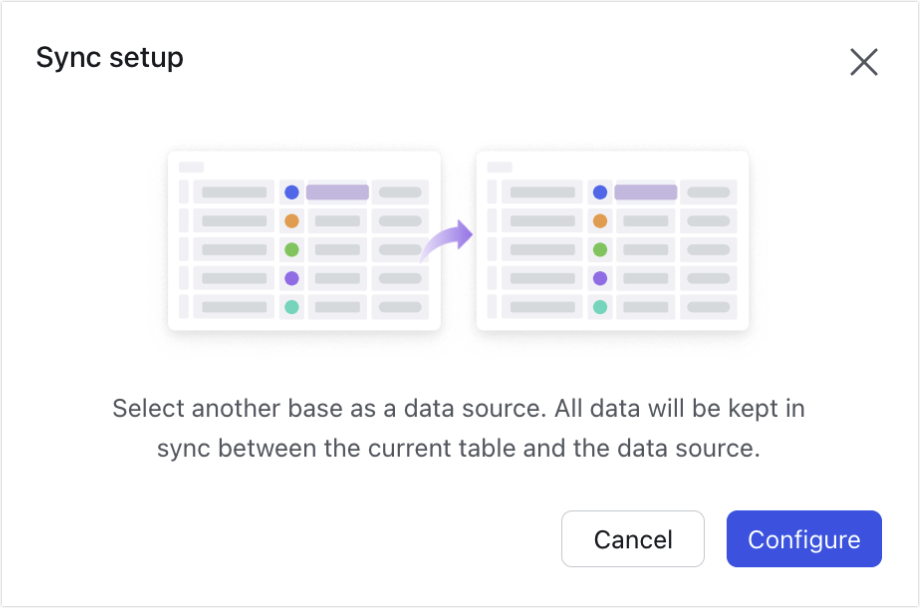
250px|700px|reset
- Chọn nguồn dữ liệu trong cửa sổ hiện lên, tức là chọn base, bảng và chế độ xem để đồng bộ, và nhấp Tiếp. Bạn có thể sử dụng tìm kiếm khi chọn base, bảng và chế độ xem.
- Để đồng bộ chỉ một số dữ liệu từ nguồn dữ liệu, bạn cần đến chế độ xem mà bạn sẽ sử dụng làm nguồn dữ liệu. Lọc dữ liệu theo nhu cầu của bạn và lưu cấu hình chế độ xem trước khi thiết lập đồng bộ dữ liệu.
Lưu ý:
- Nếu base bạn chọn làm nguồn dữ liệu đang không bật quyền nâng cao, bạn cần có quyền sao chép nội dung của base đó để chọn dữ liệu đồng bộ.
- Nếu base bạn chọn làm nguồn dữ liệu đang bật quyền nâng cao, bạn cần có quyền quản lý base đó để đồng bộ.
- Các chế độ xem riêng tư không thể được chọn để đồng bộ.
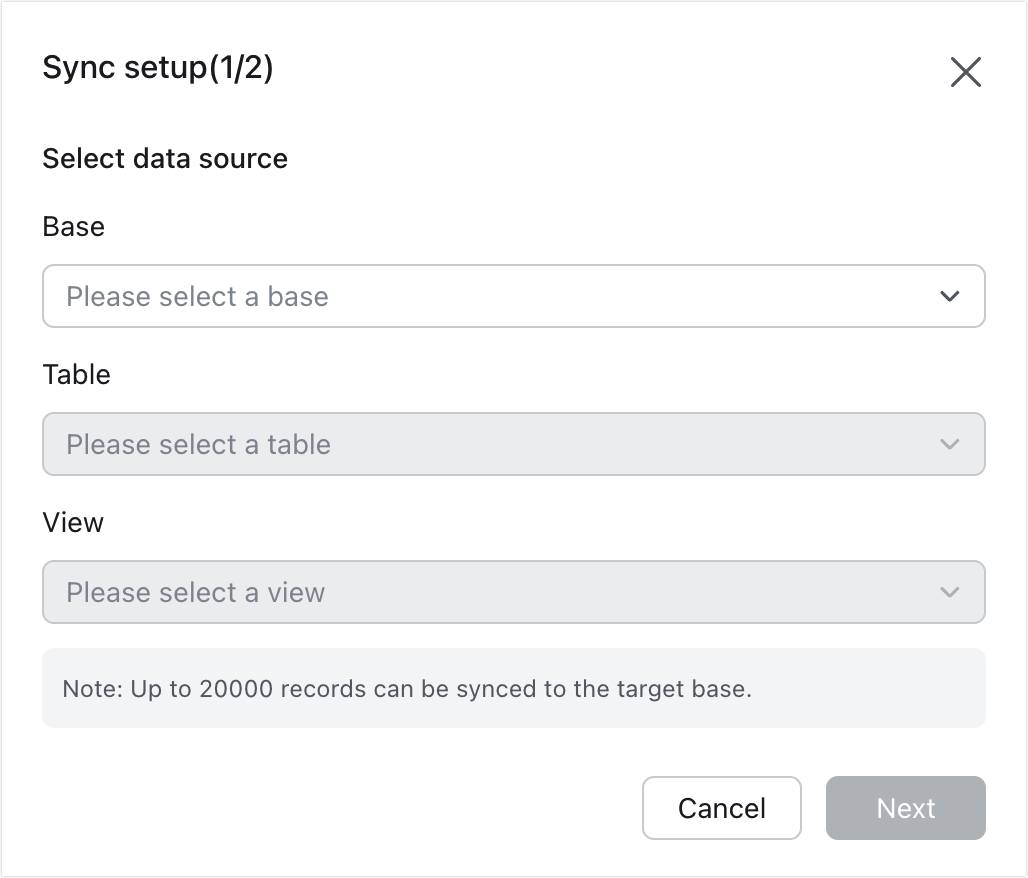
250px|700px|reset
- Chọn để đồng bộ tất cả các trường hoặc chỉ các trường cụ thể. Bật Đồng bộ tự động (mỗi giờ) nếu cần và dữ liệu từ Base sẽ được đồng bộ với Bảng mỗi giờ. Nhấp vào Lưu và đồng bộ hoá.
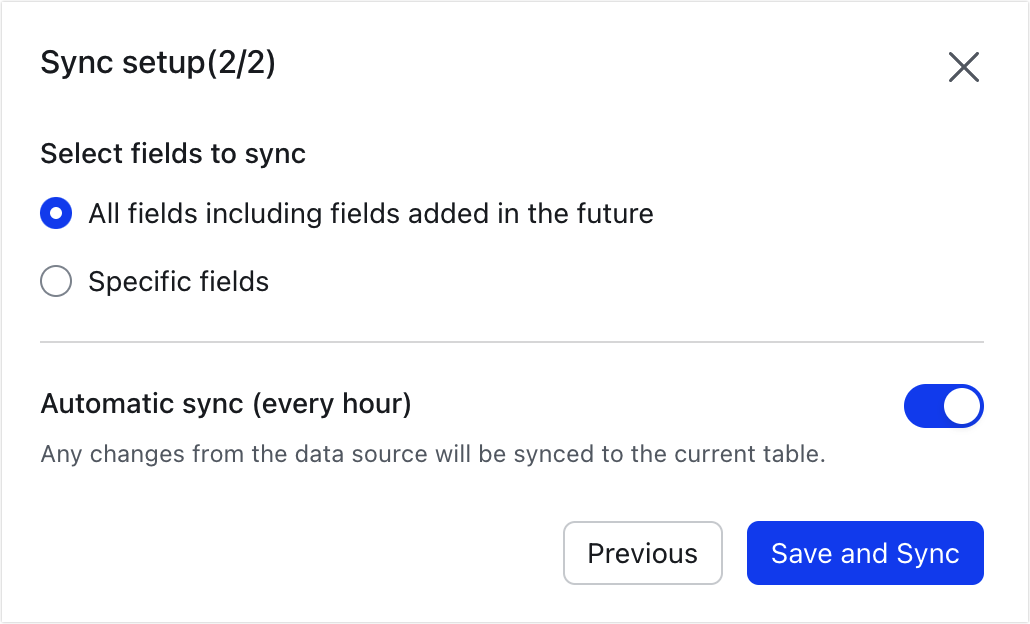
250px|700px|reset
Quản lý đồng bộ
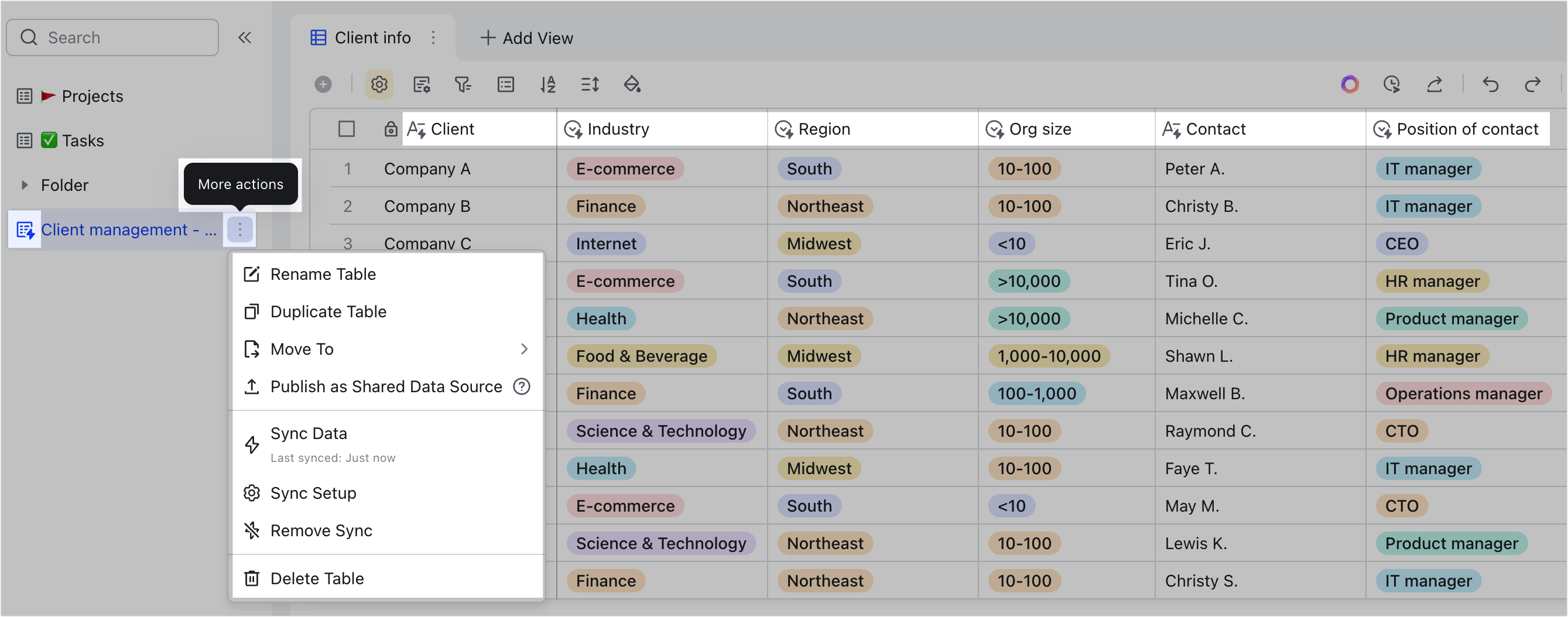
250px|700px|reset
Nhấn Lưu và đồng bộ và các chế độ xem được chọn trong nguồn dữ liệu sẽ được thêm vào một bảng trong thanh điều hướng bên trái.
- Bảng dữ liệu đã đồng bộ sẽ có biểu tượng tia chớp, và tên của nó mặc định sẽ giống như bảng dữ liệu nguồn. Bạn có thể đổi tên nếu cần. Trong bảng, bạn cũng có thể thực hiện các hành động như sao chép và xóa cũng như thêm trường cho quản lý dữ liệu. Các trường đã đồng bộ trong bảng cũng sẽ có biểu tượng tia chớp. Bạn không thể chỉnh sửa hoặc xóa nội dung hoặc thay đổi loại trường.
Lưu ý: Khi bạn nhân bản một bảng đã đồng bộ, bản sao sẽ là một bảng bình thường. Nội dung của nó có thể được chỉnh sửa và sửa đổi, và nó sẽ không được đồng bộ với nguồn dữ liệu.
- Đồng bộ dữ liệu thủ công: Nhấn vào bảng đã đồng bộ, nhấn vào biểu tượng ⋮ Hành động khác ở bên phải tên bảng, và chọn Đồng bộ hoá dữ liệu.
Lưu ý: Nếu quyền nâng cao không được bật, người dùng có quyền quản lý hoặc quyền chỉnh sửa có thể đồng bộ dữ liệu thủ công. Nếu quyền nâng cao được bật, người dùng có quyền quản lý có thể đồng bộ dữ liệu thủ công.
- Cấu hình cài đặt đồng bộ: Nhấn vào bảng đã đồng bộ, nhấn vào biểu tượng ⋮ Hành động khác ở bên phải tên bảng, và chọn Thiết lập đồng bộ hoá. Trong cửa sổ hiện lên, nhấn Cấu hình để thay đổi các trường để đồng bộ. Bạn cũng có thể bật hoặc tắt đồng bộ tự động theo nhu cầu. Nhấn Lưu và đồng bộ khi bạn hoàn tất.
Lưu ý: Chỉ người dùng có quyền quản lý mới có thể cấu hình cài đặt đồng bộ. Không hỗ trợ chỉnh sửa nguồn dữ liệu ở đây, tức là bạn không thể thay đổi base, bảng và chế độ xem để đồng bộ. Để thay đổi nguồn dữ liệu, bạn cần thiết lập một luồng đồng bộ mới.
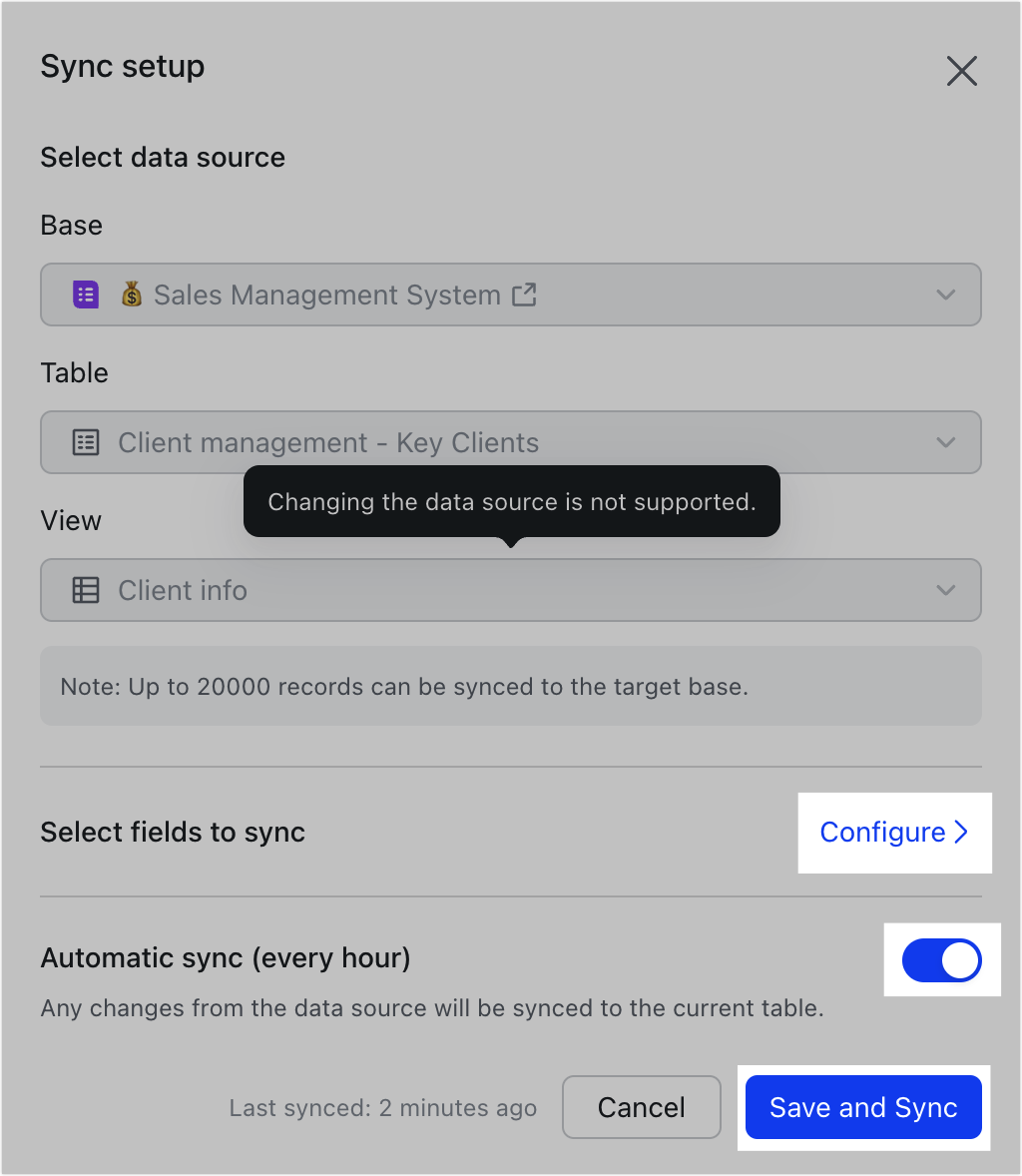
250px|700px|reset
- Xóa đồng bộ: Nhấp vào bảng đã đồng bộ, nhấp vào biểu tượng ⋮ Hành động khác ở bên phải tên bảng, và chọn > Xóa đồng bộ hoá. Bảng sẽ trở thành bảng thường và sẽ không còn đồng bộ với nguồn dữ liệu, nhưng dữ liệu đã đồng bộ sẽ được giữ lại trong bảng. Việc xóa đồng bộ không thể hoàn tác.
Lưu ý: Chỉ người dùng có quyền quản lý mới có thể xóa đồng bộ.
III. Câu hỏi thường gặp
Tôi có thể đồng bộ các trường chỉ mục của base này với một base khác không?
Có, khi bạn thiết lập đồng bộ hoá, trường chỉ mục được chọn theo mặc định và không thể bị xóa.
Lưu ý: Cột đầu tiên của base là trường chỉ mục, không thể bị xóa, di chuyển hoặc ẩn.
Giới hạn hoặc hạn chế cho việc đồng bộ các loại trường khác nhau là gì?
Trường tra cứu, trường liên kết một chiều và trường liên kết hai chiều sẽ được đồng bộ với bảng mới dưới dạng văn bản. Trường tiến độ và trường tiền tệ sẽ được đồng bộ với bảng mới dưới dạng số. Đối với trường công thức, loại trường sẽ được sử dụng trong bảng đã đồng bộ sẽ dựa trên định dạng của kết quả công thức. Nếu không có loại trường phù hợp cho kết quả công thức, trường văn bản sẽ được sử dụng theo mặc định.
Tôi có thể chỉnh sửa dữ liệu trong Bảng đã đồng bộ không?
Không, bạn không thể chỉnh sửa hoặc xóa dữ liệu trong Bảng đã đồng bộ hoặc tạo một Chế độ xem biểu mẫu từ nó.
Tôi có thể đồng bộ bảng nào?
- Khi quyền nâng cao tắt: Bạn có thể đồng bộ các bảng mà bạn có quyền sao chép.
- Khi quyền nâng cao bật: Bạn có thể đồng bộ các bảng mà bạn có quyền quản lý.
Người dùng nào có thể đồng bộ dữ liệu thủ công?
- Khi quyền nâng cao tắt: Người dùng có quyền quản lý và chỉnh sửa có thể đồng bộ dữ liệu thủ công.
- Khi quyền nâng cao bật: Chỉ người dùng có quyền quản lý mới có thể đồng bộ dữ liệu thủ công.
Việc xóa bảng nguồn có ảnh hưởng đến đồng bộ dữ liệu không?
Nếu bạn xóa bảng nguồn, dữ liệu trong bảng đồng bộ sẽ không bị xóa. Bạn có thể thiết lập đồng bộ lại theo nhu cầu.
Bảng đồng bộ có thể trở thành bảng nguồn để đồng bộ về base khác không?
Có.
Một base có thể hỗ trợ nhiều bảng được đồng bộ hóa không?
Có.
Sau khi thiết lập đồng bộ, trong những trường hợp nào tần suất đồng bộ tự động sẽ bị giảm hoặc tắt?
Nếu base không được duyệt trong hơn 10 ngày, tần suất đồng bộ hóa tự động sẽ được giảm từ mỗi giờ một lần xuống 24 giờ một lần. Nếu base không được duyệt trong hơn 30 ngày, đồng bộ tự động sẽ bị tắt. Để khởi động lại đồng bộ tự động, nhấp vào biểu tượng ⋮ Thêm hành động ở bên phải của Bảng đã đồng bộ, nhấp vào Thiết lập đồng bộ, và bật Đồng bộ tự động (mỗi giờ).
Sau khi đồng bộ hóa dữ liệu, tôi có thể hủy (hoàn tác) dữ liệu đã đồng bộ không?
Không.
Làm thế nào để trường đánh số có thể được chuyển đổi sang các định dạng khác sau khi đồng bộ hóa?
Sau khi đồng bộ hóa, trường tự đánh số sẽ được chuyển đổi thành định dạng văn bản. Nếu bạn cần chuyển đổi nó sang các định dạng khác, bạn có thể sử dụng hàm công thức TEXT.
Tôi có thể đồng bộ hóa một Bảng với một Bảng khác trong cùng một base dữ liệu không?
Không.
Tôi có thể đồng bộ hóa một base dữ liệu từ bên ngoài tổ chức không?
Có, nhưng bạn cần có quyền chỉnh sửa hoặc quản lý cho base dữ liệu đó.
